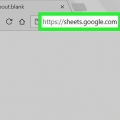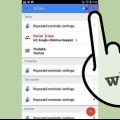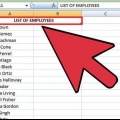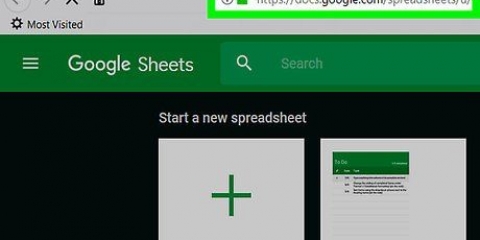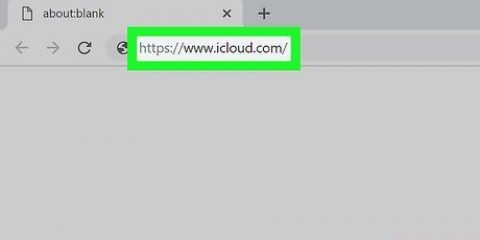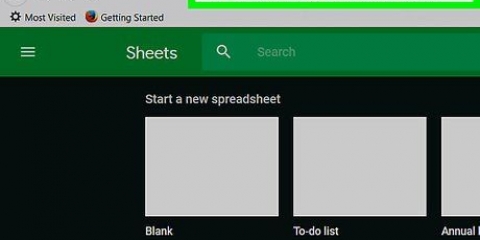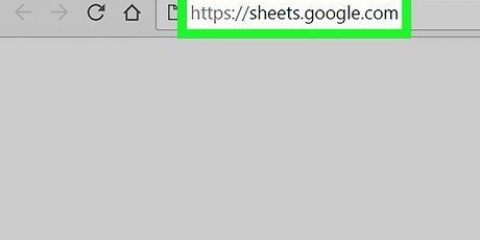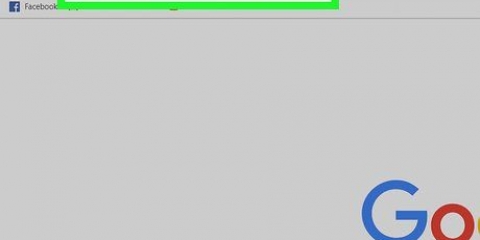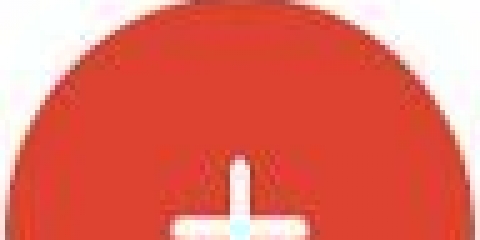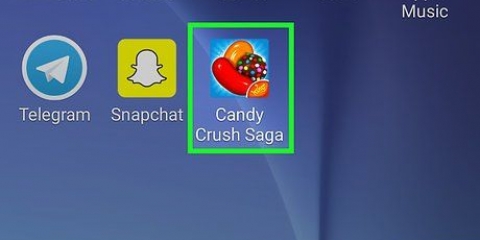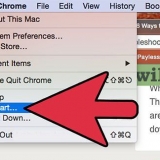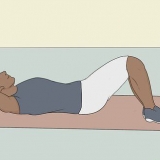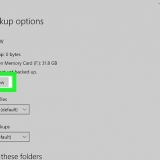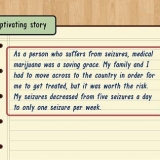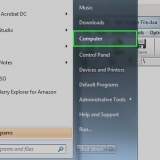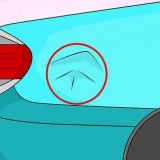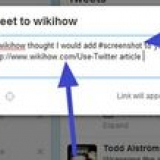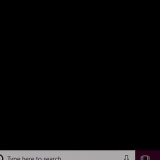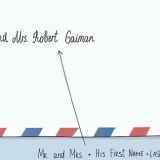De kolonner, du vil sortere, skal være ved siden af hinanden. Hvis du har åbnet et nyt regneark, skal du indtaste dataene, før du fortsætter. 


For eksempel, hvis der er navne i kolonne `A` og lønninger i kolonne `B`, skal du vælge kolonne `A` for at sortere efter navn og kolonne `B` for at sortere efter løn. Hvis de valgte kolonner har en overskrift i den første celle, skal du også markere afkrydsningsfeltet `Data har en række med overskrifter` her. 
Hvis du vil tilføje en anden sorteringsmetode, skal du klikke + Tilføj en anden sorteringskolonne. Du kan fjerne yderligere sorteringsmetoder ved at klikke på x at klikke. 
Sorter flere kolonner i google sheets
Denne wikiHow lærer dig, hvordan du sorterer to eller flere kolonner med data baseret på en kolonne i Google Sheets.
Trin

1. Åbn dit Google-regneark. Gå til https://ark.google.com i din browser, og klik på dit regneark.
- Klik på for at oprette et nyt regneark Tom i øverste venstre hjørne af siden.
- Hvis du ikke er logget ind på din Google-konto, bliver du bedt om først at logge ind med din Google-e-mailadresse og adgangskode.

2. Vælg de kolonner, du vil sortere. Klik og træk musen fra den øverste celle i én kolonne til den nederste celle i en anden kolonne.

3. Klik påData. Du kan se denne fane øverst på arket.

4. Klik påSorter rækkevidde. Du vil se denne mulighed i midten af rullemenuen.

5. Vælg en kolonne at sortere efter. Klik på rullemenuen til højre for "sortér efter"-teksten, og vælg en kolonne, der skal bruges som grundlag for sorteringshandlingen.

6. Vælg en ordre. Du kan bruge stigende rækkefølge (alfabetisk/numerisk) ved at trykke på A → Z klikke, eller Z → A at sortere i faldende rækkefølge.

7. Klik påAt sortere. Dette sikrer, at alle valgte data er sorteret efter den kolonne, du ønsker.
Tips
- En stigende rækkefølge vil sortere tal fra mindste til største (1, 2, 3), mens faldende rækkefølge vil sortere tal fra største til mindste (3, 2, 1).
Advarsler
- Hvis der er en tom kolonne mellem de to kolonner, du vil sortere, kan du vælge Sorter rækkevidde være grå og ikke klikbar.
Artikler om emnet "Sorter flere kolonner i google sheets"
Оцените, пожалуйста статью
Lignende
Populær